Este mes de Noviembre ha salido del horno cibernético la fragante nueva versión de la plataforma de creación de contenidos web más usada en el planeta: con ustedes, WordPress 5.3, más conocido como ‘Kirk’.
Aunque no estemos hablando de un cambio de versión “mayor” (lo que significaría una sexta generación), esta nueva edición de WordPress 5.3 trae bajo el brazo la friolera de más de 150 mejoras, entre utilidades nuevas y optimizaciones de velocidad y seguridad. Son tan interesantes y poderosos los cambios que hemos decidido confeccionar un análisis de sus veinte puntos, a nuestro entender, más fuertes, para que se deslumbren de un pantallazo con sus virtudes más notorias.
1. Gutenberg
El editor por bloques ‘Gutenberg’, nacido en la quinta generación de WordPress, ha ganado un repertorio de mejoras significativas en esta nueva versión WP5.3; podemos señalar que quizás fue el apartado más cuidado, más trabajado en el desarrollo de este paquete de actualización. Para empezar, su empleo se ha vuelto menos aparatoso, esto de la mano de Motion (la librería Sass que permite crear transiciones y animaciones en idioma CSS con alta fluidez). Pero no crean que más mejoras han significado mayor cantidad de código: asombrosamente, el editor de Bloques Gutenberg es más liviano que nunca (lo que se traduce en una mejora de hasta un 27% en la velocidad de carga de página). Ni bien lo empleen, comprobarán que toda edición resulta más aceitada, como si nos deslizáramos sobre un tobogán de agua.
2. Previsualizaciones facilitadas, Bloques mejor comprendidos
Si ya te encuentras usando el constructor por Bloques de WordPress 5x, te alegrarás al comprobar que se ha mejorado la información suministrada por el menú superior izquierdo de “Añadir Bloque”: ahora tendrás a mano una previsualización del todo amigable para entender de un plumazo qué hace cada cosa. ¿Por qué es tan positiva esta mejora? Porque, para los que recién empiezan con Gutenberg (o no tanto), se hará mucho más evidente qué tipo de Bloque es conveniente usar para expresar cada tipo de información de la puesta que estamos creando. Basta hacer clic sobre el ícono “+” en el menú de navegación superior y deslizar el puntero del mouse sobre los diferentes bloques para verlos en acción en la previsualización derecha.
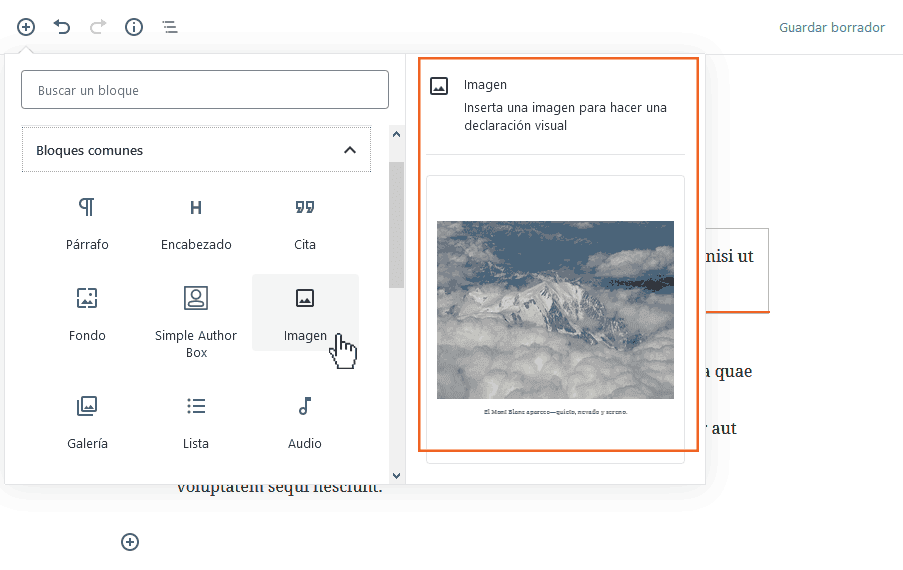
3. Imágenes más grandes
Hoy en día, la calidad de las cámaras fotográficas, incluso de las incorporadas en nuestros celulares, captura imágenes que poseen una definición (y un tamaño) importante. WordPress 5.3 no se ha querido quedar atrás en el tiempo, por lo que han innovado en la suba de archivos pesados bitmap (.JPG, .BMP, .PNG, etc.) permitiendo que el gestor de la Librería de Medios identifique y resamplee inteligentemente las imágenes. La razón de esto es sencilla pero poderosa: es bueno que las imágenes de nuestro sitio se vean preciosas, pero también es necesario que no pesen demasiado puesto que el embudo de carga de un sitio suelen ser las imágenes en sí. Una de las mejoras radica en que fotografías mayores a 2560 píxeles de ancho se resamplearán a esta medida máxima de manera automática (añadiéndose la palabra “escalada” al nombre del archivo optimizado). Es una facilidad muy conveniente dado que muchos editores o administradores de sitios pasan por alto el tamaño de archivos de las imágenes y lo que eso implica en los tiempos de carga de una puesta (sobre todo en dispositivos móviles).
Por otro lado, el gestor de suba de archivos de imágenes también fue mejorado de modo que no presente problemas o interrupciones cuando de archivos grandes se trata.
Otro dato adicional es que se ha aumentado el límite de carga por archivo de imagen/video a 300MB.
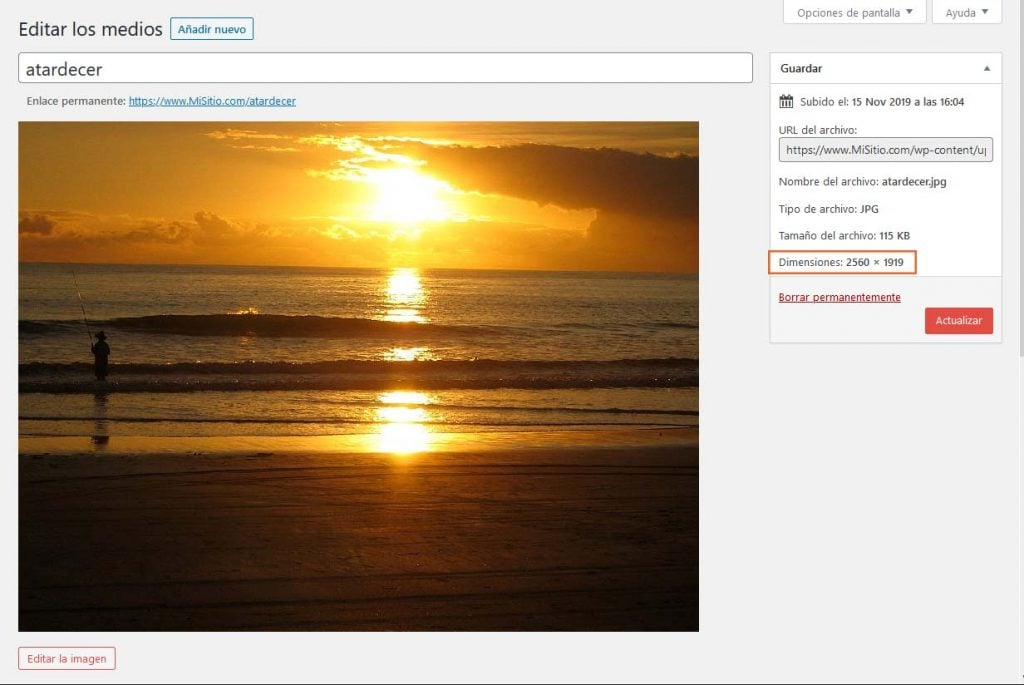
4. Nuevo tema gratuito por defecto
Si eres nuevo en WordPress, te interesará saber que gozarás de un nuevo tema gratuito para tu sitio web. Twenty Twenty es su nombre, y fue optimizado para que sea una solución versátil para cualquier tipo de sitio.
Desde restaurantes hasta librerías, pasando por blogs de noticias o páginas dedicadas al jardín, Twenty Twenty se adapta permitiendo una flexibilidad de diseño nunca antes vista en los temas gratis de WordPress. Por supuesto, este theme fue desarrollado con Gutenberg en la mira, de modo que el diseño resulte intuitivo y 100% compatible con el constructor por defecto de WordPress.
Rasmus Andersson, uno de los diseñadores que trabajó varios años en Facebook, y actualmente el director de arte de Spotify, fue quién creo la tipografía “Inter” para el nuevo tema Twenty Twenty. Su enfoque fue crear una fuente bella, minimalista, que permita la lectura más rápida posible en el ojo humano cuando de pantallas se trata. Un dato de color: la fuente “Inter” se reduce a sólo dos archivos que contienen todas las variables y pesos admitidos (normal, bold, itálica, etc.). Esto la vuelve una de las fuentes más rápidas para descargarse en el mundo.

5. Modo de Navegación
Para acelerar aún más la edición, ahora podemos saltar de un bloque al otro presionando la tecla Tab, o, si lo preferimos, las teclas del cursor. Basta alcanzar el bloque que estábamos buscando y presionar “enter” para seguir editando el bloque en cuestión, o presionar ESC para volver al nuevo Modo de Navegación.
Nota: presiona la tecla ESC para comenzar a aprovechar el Modo de Navegación en cualquier momento.
6. Mejor uso del escritorio
Los administradores de WordPress agradecerán algunos cambios relacionados a la velocidad de edición: ¿deseas generar una nota de borrador de manera inmediata? ¡Pues hazlo desde el Escritorio! Además, es útil un atajo llamativo para modificar aspectos de diseño de tu tema (“personalizar tu sitio”), puesto que se trata de uno de los accesos más empleados por los diseñadores.
Además, un estudio comprobó que es mejor que los botones carezcan de sombra (más minimalismo, mejor comprensión óptica). Lo mismo ocurre con las tablas y los bordes de caja, que se han oscurecido para generar un mayor contraste visual, traduciéndose en una mejor jerarquización de los elementos.
En este mismo sentido se han buscado colores de mayor saturación para los botones y campos de formulario (áreas de texto, textos de entrada, selecciones, botones radiales y casillas de verificación) y añadido comportamientos del contenido para el zoom de los textos.

7. Mejor previsualización del tema durante la edición
Para sentirnos más como “en casa”, el editor de bloques, entre otros cambios relacionados a la previsualización, presenta de fondo de color de tu tema en lugar de un fondo blanco por defecto. En otras palabras, se han realizado esfuerzos para homogeneizar más el contenido front-end con la edición del back-end. Y el nuevo tema Twenty Twenty enseña perfectamente esto al previsualizar el diseño de los bloques según los vamos empleando, todo para tener una mejor concepción in situ durante la creación del contenido.
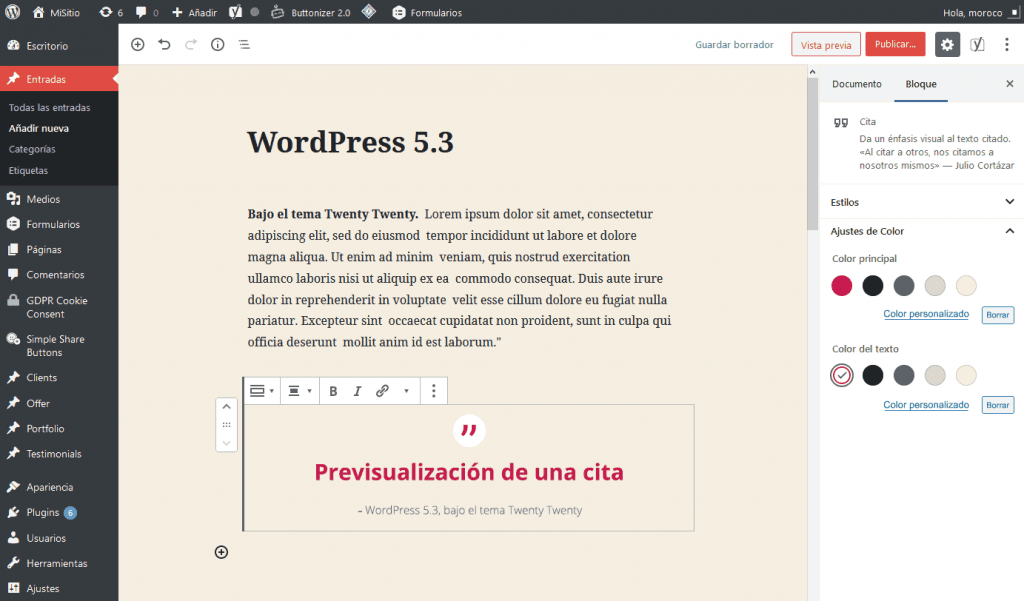
8. Nuevo Agrupador de Bloques
Quizás debido al cumplimiento del aniversario de su gestación, quizás no, el caso es que Gutenberg cuenta ahora con un compendio de nuevos ítems, y el más relevante es quizás el Agrupador de Bloques. Esta herramienta te permite asociar bloques continuos, de modo que, por ejemplo, te sea posible asignarles a todos ellos un fondo en común (mientras que, a un grupo siguiente, puedas asignarle otro fondo, creando secciones que se relacionarán gracias a su fondo en común).
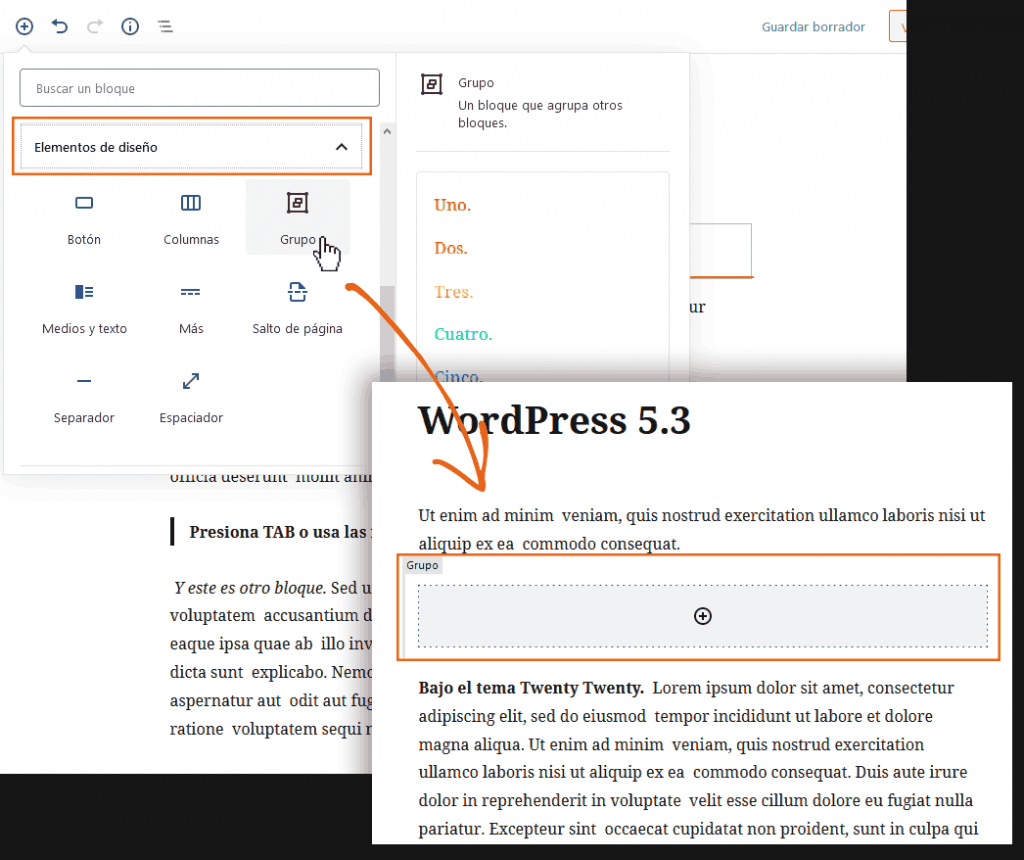
Nota: cuando creas un grupo, puedes luego crear bloques directamente dentro de él (cliqueando el signo corriente “+”), pero si deseas añadir bloques creados previamente dentro de un grupo, debes seleccionar la opción correspondiente del bloque a desplazar. La captura inferior lo ejemplifica.

9. Bloque Espaciador
Algo ya común en otros constructores como Elementor, Beaver y demás, ahora Gutenberg también posee su Espaciador. Si no sabes de qué se trata, te cuento que es un zócalo vacío, de altura configurable, que permite separar a otros bloques entre sí.
En la captura inferior señalamos su ubicación y ejemplificamos cómo funciona el Espaciador.

Si deseas modificar su altura de manera rápida e intuitiva (sin pensar tanto en los píxeles sino en cómo luce todo en pantalla) puedes arrastrar el punto azul con el mouse, cliqueando, arrastrando, y soltandocuando la altura es la que buscabas. Debajo, el clip ejemplifica este funcionamiento.

10. Mejoras en el Bloque de Columnas
Cuatro mejoras sustanciales se han llevado a cabo en cuanto al Bloque de Columnas: para empezar, puedes configurar un ancho fijo si así lo deseas; en segundo lugar, podrás modificar su tamaño a gusto; tercero, es posible alinearlas, y, en cuarto y último lugar, visualizarás un asistente práctico a la hora de crear diferentes combinaciones de anchos según necesidad.

11. Mejoras al Bloque de Fondo
El Bloque de Fondo te permite añadir imagen ó video con un texto superpuesto (común en los encabezados de una puesta). A partir de la versión de WordPress 5.3 podrás incluir un color de fondo.
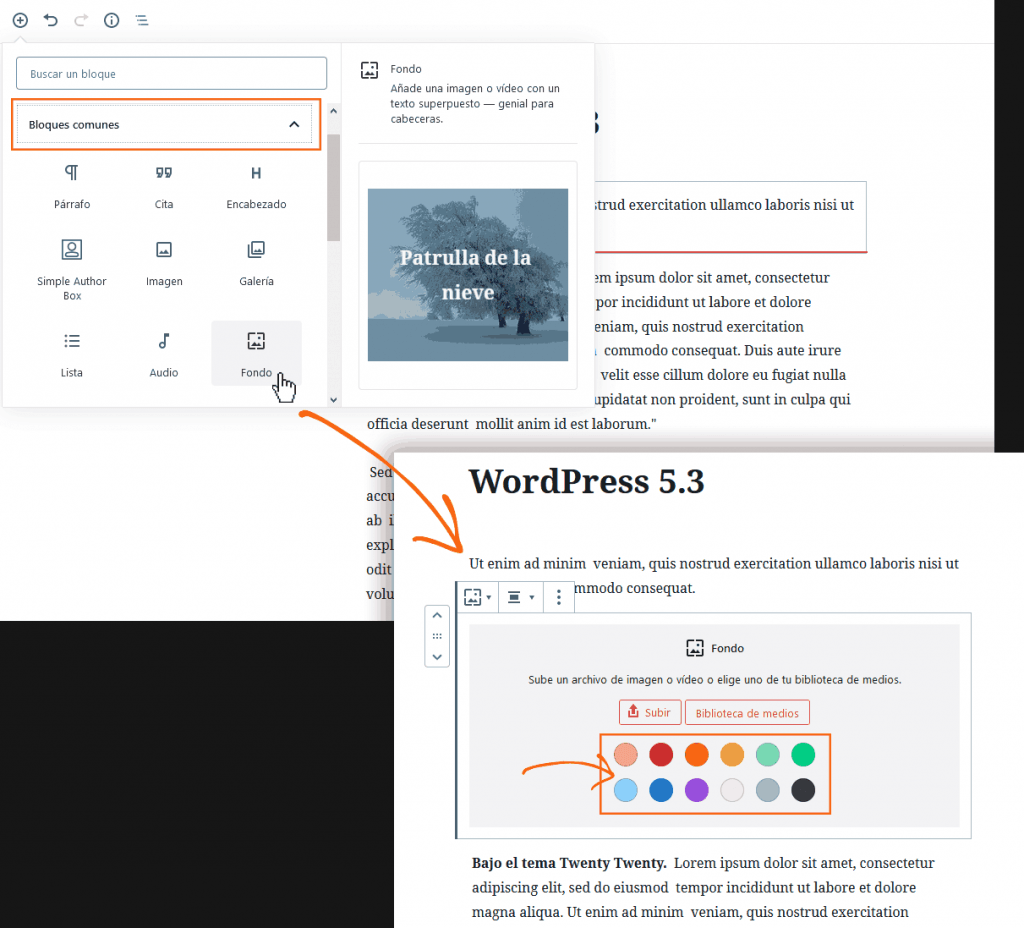
Es también posible modificar la altura dinámicamente, cliqueando, arrastrando y soltando, como te mostramos en el clip inferior.
12. Bloque de Botón
Algo también común en otros constructores, Gutenberg te permite ahora optimizar el radio del borde de tus botones; esto quiere decir que podrás operar sobre sus vértices de modo que el aspecto del botón sea redondeado a gusto.
Nota para “Ajustes del borde”: en un extremo, radio cero implica un botón rectangular, mientras que, en el otro extremo, radio 50 dará el aspecto de un botón perfectamente redondeado.

13. Mejoras para el Bloque de Tablas
A partir de la nueva versión de WordPress, podrás incorporar encabezados y pie de páginas para tus tablas. Además, se ha añadido la posibilidad de modificar la alineación de la tabla entera y no solamente del texto, como ocurría en la versión anterior.

14. El color y fondo que desees para tu Bloque de Encabezado
Algo muy solicitado, finalmente WordPress 5.3 permite que configures tu Bloque de Encabezado con el color que desees (otrora sencillamente seteado por defecto según la paleta del tema que se emplee). Si bien al crear el bloque, seguirás viendo un color por defecto, podrás cambiarlo a gusto en la paleta tal cual se enseña en la captura inferior, o incluso, para los administradores más avanzados, seleccionar “color personalizado” e ingresar un código de color en hexadecimal.

15. Mejoras generales en la Accesibilidad
Aquellos que padecen alguna disminución en la percepción del color (incluso también los que no) se sentirán más a gusto con las mejoras en el contraste de color. Esto se materializa en WordPress 5.3 en cuestiones como los botones, los campos de formularios y la concordancia entre las interfaces de edición y administración, alertas y estándares estipulados por el tema de color electo por el usuario administrador de WordPress.
16. Rotación automática de Imágenes
A veces obtenemos una foto con nuestro celular, y en el celular su orientación se ve correctamente dado que las imágenes guardan la información de la posición de nuestro dispositivo en el momento en que se obtuvo la foto (ya sea erguido o acostado). Sin embargo, estas imágenes no siempre se visualizan con la rotación correcta en nuestros ordenadores (algo que probablemente ya has notado cuando descargas fotos de tu móvil a la PC). La buena noticia es que, finalmente, WordPress 5.3 ha incorporado la capacidad de leer esta información de la imagen respecto a la orientación determinada: ahora, tras la suba a la galería de medios, WP reconocerá la orientación de la imagen (leyendo la metadata creada por la cámara) y la rotará automáticamente, de ser necesario, para que siempre se vea del derecho.
17. Verificación de Correo del Administrador
Frente a varios casos reportados en donde un administrador pierde acceso a su casilla de correo, o bien deja de emplearla, WordPress ha tomado la iniciativa de preguntarle con frecuencia al administrador si su correo sigue vigente. Esto te recordará realizar los cambios pertinentes antes de que ocurra la catástrofe de no poder ingresar más al back-end de tu sitio.
18. Diagnósticos de Salud del Sitio
A fin de poder identificar y resolver problemas en tu sitio con antelación, WordPress 5.3 ha mejorado mucho sus herramientas natales de comprobación y diagnóstico de errores. Principalmente, se ha modificado el indicador gradual de problemas, también optimizado el sistema de recuperación de correo, y añadido un repertorio de filtros para un mejor examen del estado de salud de tu web.

19. Arreglos para el componente de Hora y Fecha
Una mejora importante es la incorporación de un motor de búsqueda unificado a fin de recuperar el huso horario de manera unificada. En este punto, se ha mejorado la intercomunicación PHP entre bases de datos, además de haberse encontrado y corregido diversos errores internos de este sistema natal de Calendario y Huso Horario.
20. Compatibilidad con el nuevo PHP 7.4
Nada menor, se han llevado a cabo esfuerzos de programación para que WordPress 5.3 funcione 100% compatible con la versión PHP7.4. Así, se ha removido código obsoleto, renovando todas las funciones para asegurar la compatibilidad total. Tengan en cuenta que es muy recomendado que sus sitios siempre corran bajo la última versión de PHP, tanto por cuestiones de velocidad como de seguridad. Ergo, que una nueva versión de WordPress haya sido modernizada para operar bajo el nuevo entorno es radical.
Conclusión
Como hemos podido comprobar en estos veinte puntos especialmente seleccionados, la nueva versión de WordPress 5.3 es una descarga obligada para todos aquellos que amamos nuestro sitio, y queremos trabajar cada vez más rápido, seguro y mejor. Esperamos que estas capturas y clips de video les hayan servido para entender mejor los cambios, y, por supuesto, ¡aprovecharlos!
Ante cualquier duda, nos pueden escribir en los comentarios debajo. ¡Y a disfrutar de todos los beneficios del nuevo WordPress 5.3!
Somos Duplika
Dale a tu sitio el hosting que se merece


Deja un comentario